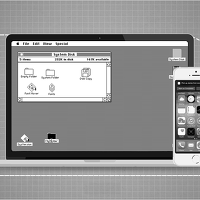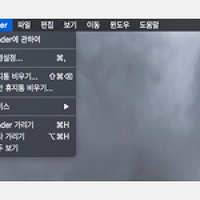적지 않은 아이폰 사용자가 맥, 아이패드 같은 애플 기기를 함께 구입해서 사용하는 경우를 어렵지 않게 볼 수 있습니다.
여러 기기를 끈끈하게 이어주는 아이클라우드 덕분에 사용자 계정 관리나 제품간의 연계가 매우 뛰어나기 때문인데요, 특히 여러 연속성 기능을 내장한 OS X 요세미티가 나오면서 맥과 아이폰, 아이패드의 경계가 많이 무너져 내렸습니다. 아이폰에서나 할 수 있던 전화 수발신이나 문자(SMS)를 맥이나 아이패드에서 바로 할 수 있게 된데다, 핸드오프 덕분에 한 기기에서 하던 작업을 다른 기기에서 계속 연결하는 것도 가능해졌습니다.
다만 일부 맥 사용자는 하드웨어 제약이나 애플의 지원 미비로 이런 연속성 기능의 이점을 누릴 수 있는 상황입니다. 최소한 2011 맥북에어 또는 2011 맥 미니 사용자라면 하드웨어 교체나 기변 없이 간단한 패치를 통해 연속성 기능을 완벽히 사용해 볼 수 있습니다.
이른바 '연속성 활성화 도구'라는 것이 나왔기 때문입니다.
연속성 활성화 도구(Continuity Activation Tool)
이 도구는 시스템 파일에 필요한 수정을 가해 호환 하드웨어에서 OS X 요세미티의 연속성 기능을 활성화합니다.
주요 기능
• 연속성 활성화: 호환성을 체크한 후 시스템 파일을 백업하고 블랙리스트에서는 해당 맥 모델을 제거하고, 화이트리스트에는 로직보드ID를 추가해 연속성을 활성화합니다.
• 시스템 점검: 연속성 기능에 영향을 미치는 시스템 파라미터를 감지하고 보고서를 생성합니다.
애플로부터 버림받은 2011 맥?
우선 연속성 기능은 크게 블루투스LE를 필요로 하는 기능과 아닌 기능 2가지로 분류할 수 있습니다.
페이스타임을 통한 셀룰러 통화나 SMS 문자 전달은 동일한 아이클라우드 계정에 접속하기만 하면 자동으로 활성화되지만, iOS와 OS X간의 핸드오프와 인스턴트 핫스팟, 에어드롭 기능은 블루투스LE를 반드시 지원해야 합니다 . 즉, 앞의 두 기능은 모든 맥에서 사용할 수 있는 반면, 뒤의 세 기능은 2011년 및 이전에 나온 맥이나 아이폰4s 이하의 기기에서는 사용할 수 없는 상황입니다.
* OS X 요세미티를 설치할 수 있는 맥(빨간색), 블루투스LE를 지원하는 맥(초록색)
그런데 깃허브에 올라온 이 '연속성 활성화 도구'는 적당한 하드웨어만 갖추고 있으면 시스템 파일을 조작해 연속성 기능을 정상적으로 사용할 수 있도록 해주는 패치입니다.
예를 들어, 블루투스LE를 지원하지 않는 2011년 및 그 이전 맥은 무선통신 모듈을 교체한 후 이 도구를 실행하면 연속성 기능을 사용할 수 있게 되고, 애초 블루투스LE를 지원하지만 어떤 이유에서인지 애플이 연속성 기능을 막아놓은 2011 맥북에어와 2011 맥 미니는 이 도구만 실행하여 모든 연속성 기능을 사용할 수 있게 되는 것입니다.
즉, 2011 맥북에어와 2011 맥미니는 그 어떠한 하드웨어 교체도 필요 없습니다.
다만, 그외 나머지 기종은 소프트웨어 패치만으로는 연속성 활성화가 불가능하며, 기본 무선통신 모듈을 이베이나 중국 등지에서 판매 중인 통신모듈로 교체한 다음 패치를 적용해야 한다는 제약이 있습니다.
연속성 활성화 도구 호환성 목록
패치 적용하기
1. 패치는 깃허브 웹사이트에 접속 후 'Download ZIP' 버튼을 눌러 간단히 내려받을 수 있습니다.
2. 내려받은 파일을 압축해제하면 그 안에 'Continuity Activation Tool'이라는 앱이 들어가 있습니다. 앱을 실행하면 곧바로 터미널이 실행되고 사용자의 OS X 계정암호를 물어봅니다. ▼
3. 암호를 입력하면 3가지 선택항목이 나타나는데, 첫 번째 항목이 연속성을 활성화하는 기능입니다. 커서 입력창에 숫자 ‘1’을 쓰고 enter 키를 누르면 됩니다. ▼
패치 적용 후
패치가 성공적으로 적용되면 시스템 리포트 항목 중 핸드오프와 인스턴트 핫스팟 항목이 '아니오'에서 ‘예’로 바뀌어 표시됩니다. *시스템 리포트 창은 메뉴 막대의 ▸ 나의 Mac에 관하여 ▸ 시스템 리포트 버튼을 눌러 이동할 수 있습니다. ▼
또한, 시스템 환경설정 ▸ 일반 아래쪽에도 ‘이 Mac과 iCloud 장비 간에 Handoff 허용’ 항목이 추가됩니다. 상자를 체크하면 핸드오프 기능을 바로 사용할 수 있게 됩니다. ▼
백업은 필수
이미 많은 사용자들이 이 패치를 통해 성공적으로 연속성 기능을 활성화하고 저도 자체 테스트 후 소개해 드리는 것이지만, 이 패치는 어디까지나 서드파티 개발자가 만든 '비공식', '비공인' 패치입니다.
패치를 실행하면 시스템 파일들이 이리저리 옮겨지고, 파일의 내용이 수정되는 등의 여러 강도 높은 작업이 이뤄지는데 이 사이에 어떤 버그나 문제가 발생할지 예측할 수 없습니다. 또한, 당장은 정상적으로 작동하더라도 OS X 마이너 업데이트 버전에서도 확실히 작동할 것인지는 불분명합니다. (OS X 요세미티를 설치한 맥에 TRIM을 적용하는 것과 비슷한 강도의 작업을 수행하는 것 같습니다. ➥ 참고)
이런 점을 충분히 숙지하시고 기존 데이터를 타임머신이나 외장하드 같은 곳에 안전하게 백업하신 후 패치를 적용해 보시기 바랍니다. 개인적으로 일부 맥이 파워냅을 지원하지 않다가 후속 업데이트로 활성화한 사례처럼 2011 맥북 에어와 맥 미니도 언젠가는 연속성 기능을 온전히 지원하는 업데이트가 나오지 않을까 조심스레 예측해봅니다.
참조
• GitHub - Continuity Activation Tool /via MacRumors
• Open Sea - 요세미티와 iOS 연속성(Continuity) 기능 정리
관련 글
• OS X 매버릭스부터는 아이맥, 맥미니에서도 파워냅(PowerNap) 사용 가능
• OS X 요세미티 연동성 기능별 하드웨어 요구사항 (핸드오프∙에어드롭∙인스턴트 핫스팟∙전화 및 문자 전달)
• '블루투스 LE'가 탑재된 최근 맥에서만 OS X 요세미티의 모든 혜택을 누릴 수 있다
• OS X 요세미티와 iOS 사이에 문서를 휙휙 토스할 수 있는 핸드오프(Handoff) 시연 영상